【前端开发者必学】:掌握VSCode中的Linting与格式化工具,优化你的编码之旅
发布时间: 2024-12-12 06:24:43 阅读量: 9 订阅数: 12 


vscode-lua:VSCode中的Lua Intellisense和Linting
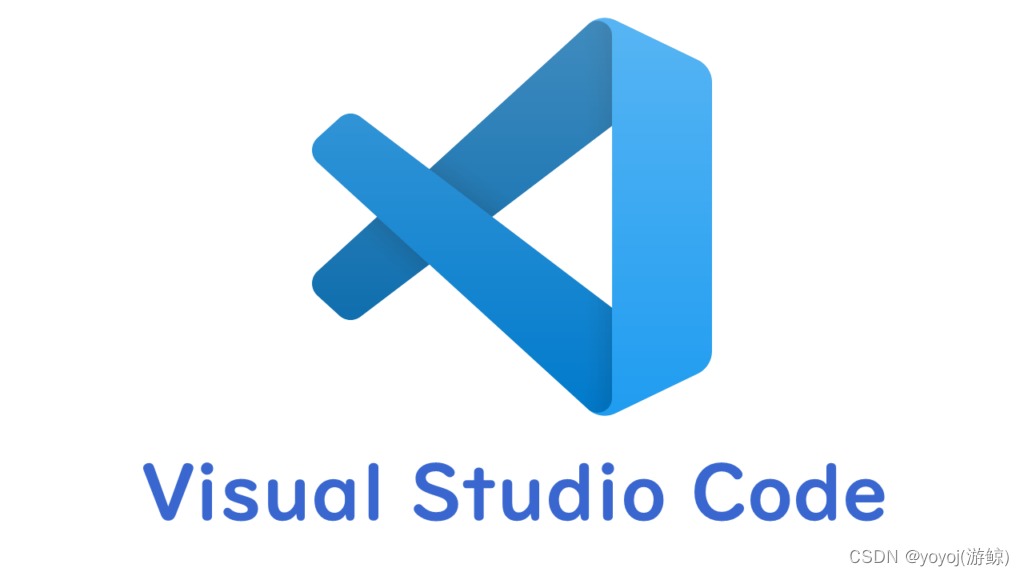
# 1. VSCode编辑器简介及其开发优势
Visual Studio Code(VSCode)是微软推出的一款免费、开源的代码编辑器,它不仅拥有轻量级的编辑器特性,还集成了强大的开发工具和扩展性,使其迅速成为前端开发者和全栈工程师的新宠。VSCode支持多种编程语言的语法高亮、智能代码补全、代码片段、代码重构和调试功能,从而极大提高了开发效率。
## 开发优势概述
VSCode的核心优势在于它的轻便性、易用性和可扩展性。其背后庞大的社区支持为开发者提供了大量的插件和主题,使其成为了几乎适用于任何项目的IDE(集成开发环境)。VSCode的界面简洁,启动速度快,同时它还具备强大的自定义功能,允许开发者根据个人喜好和项目需求定制工作区环境。此外,VSCode支持Git控制,使得版本控制变得异常简单。
VSCode的另一优势是其跨平台的特性,可以在Windows、macOS和Linux操作系统上运行,为团队提供了统一的开发环境,避免了平台差异带来的困扰。随着各种Linting与格式化工具的集成,VSCode更是成为了提升代码质量和保持编码风格一致性的利器。在后续章节中,我们将深入探讨这些工具的配置和应用,以及如何在团队协作中有效地使用VSCode。
# 2. 理解Linting与格式化的重要性
## 2.1 编码规范与代码质量
在软件开发过程中,编码规范和代码质量是影响项目可维护性和团队协作效率的两个核心要素。良好的编码规范能够保证代码风格的一致性,减少因风格不一致而产生的阅读难度和维护成本。而代码质量则直接关系到软件的可靠性和性能表现。本节我们将深入探讨这两者的重要性以及如何通过Linting和格式化工具来提升它们。
### 2.1.1 代码风格的统一
统一的代码风格对开发人员来说尤为重要。不同的开发者可能有各自的习惯和偏好,如果没有统一的代码风格,这将导致代码库的风格变得混杂,给阅读和理解带来困难。统一的风格使得代码更加整洁和一致,从而使得代码审查和维护变得更加高效。
使用Linting工具,如ESLint,可以强制实施特定的编码规范。例如,可以设置规则以确保变量命名的统一性、遵守特定的代码结构和块缩进规则等。这些规则可以通过配置文件来定义和修改,以适应不同团队的风格偏好。
### 2.1.2 避免常见编程错误
Linting工具不仅仅局限于风格上的规范,它还能够识别和预防潜在的编程错误。通过静态分析代码,Linting工具能够检测出未使用的变量、错误的类型判断、潜在的bug以及其他多种编码时可能犯的错误。这对于提升代码质量,减少运行时错误,提高软件稳定性至关重要。
例如,ESLint可以检测JavaScript代码中常见的问题,如意外的全局变量、空语句、与null进行比较等。通过提前发现这些问题,开发人员可以在代码提交到版本控制系统之前对其进行修复,避免了错误的进一步扩散。
## 2.2 Linting工具的作用
Linting是代码质量保证的重要工具之一。它通过静态分析源代码,提供了一种检测编程错误、不符合编码规范问题的手段。Linting工具可以自动化执行,节省了大量的人力,并且可以作为代码提交前的一道检查防线。
### 2.2.1 静态代码分析
静态代码分析指的是在不执行程序的情况下对代码进行分析。这一过程可以帮助开发人员发现代码中的错误和不符合规范的地方。Linting工具通常会提供一个规则集,这些规则定义了哪些编程实践是推荐的,哪些是应该避免的。
例如,ESLint内置了数百个规则,涵盖了语言规范、代码风格和可维护性等多个方面。开发者可以根据项目需求,启用或禁用某些规则,甚至自定义规则以满足特定的业务需求。
### 2.2.2 实时错误检查与警告
除了静态分析外,Linting工具还可以集成到开发环境,实现实时错误检查。这种实时的反馈机制可以在开发人员编写代码时立即指出错误和警告,极大地提升了编码效率。
在VSCode中,ESLint插件可以实时地显示代码分析结果。开发者可以在编辑器内看到高亮的错误和警告,并通过悬浮提示或侧边栏看到详细的描述信息。这样,开发人员就可以立即修正问题,确保代码质量。
## 2.3 格式化工具的角色
代码格式化工具像Prettier这样的工具,能够自动地重新格式化代码,使其符合既定的样式规则。它同样可以显著提升代码的可读性和整洁性,是现代开发流程中不可或缺的一部分。
### 2.3.1 自动代码美化
格式化工具通过自动地调整代码的格式,如空格、缩进、换行等,使得代码更加美观和一致。这对于团队协作尤为关键,因为不同开发者的编码风格差异可能会造成代码阅读的困扰。
以Prettier为例,它可以自动处理代码中的复杂问题,例如自动地将字符串中的换行转换为模板字符串,或者处理不同的引号类型。配置好Prettier后,开发者只需要运行格式化命令,就可以快速得到风格统一的代码。
### 2.3.2 提升代码可读性
代码的可读性直接影响到代码的维护成本。格式化工具通过规范化代码的格式,使得代码的结构清晰、逻辑分明,极大地提升了代码的可读性。
例如,Prettier支持多种编程语言,并且允许开发者配置特定的格式化选项,如自动加分号、使用单引号还是双引号等。通过这样的配置,开发者可以保证在不同的项目和团队之间,代码风格都保持一致,从而简化代码审查和后期维护的工作。
在接下来的章节中,我们将详细讨论如何在VSCode中集成和配置这些Linting与格式化工具,并进行一些高级配置和优化,以实现更为个性化和高效的工作流程。
# 3. VSCode中的Linting与格式化工具实践
VSCode作为一款流行的代码编辑器,集成了强大的Linting与格式化工具,为开发者提供了一个高效、规范的代码开发环境。本章节将深入探讨如何在VSCode中配置和实践Linting与格式化工具,以及如何通过它们来提升代码质量和可读性。
## 3.1 配置ESLint规则
ESLint是一个强大的JavaScript linting工具,它帮助开发者发现代码中的问题,强制执行代码风格,并且可以集成各种插件。ESLint能够运行在编辑器内、构建流程中,甚至命令行。
### 3.1.1 安装与初始化ESLint
在开始使用ESLint之前,首先需要在你的项目中安装它。可以通过npm(Node.js包管理器)进行安装。打开终端并输入以下命令:
```bash
npm install eslint --save-dev
```
安装完成后,通过运行以下命令来初始化ESLint配置文件:
```bash
npx eslint --init
```
初始化过程中,ESLint会提供一系列问题来指导你创建适合你项目的配置文件。在配置过程中选择适合你的开发需求的选项。
### 3.1.2 配置ESLint规则集
ESLint的核心是规则集。一旦安装了ESLint,编辑器会自动检测项目中的`.eslintrc`配置文件。如果没有,ESLint会使用默认的规则集。但通常情况下,你需要根据项目的具体需求来配置它。下面是一个基本的`.eslintrc.json`文件配置示例:
```json
{
"extends": "eslint:recommended",
"rules": {
"no-unused-vars": "error",
"no-console": "off",
"indent": ["error", 2]
}
}
```
### 3.1.3 通过ESLint修复代码问题
ESLint可以通过编辑器直接修复代码中的一些问题。通常,VSCode会显示与ESLint相关的错误,并允许你一键修复它们。例如,如果你的代码中存在未使用的变量,你可以右击代码编辑器中的错误提示,选择“修复 ESLint 错误”(Fix 'no-unused-vars'),然后ESLint会自动修复这个问题。
## 3.2 格式化工具Prettier的集成
Prettier是一个流行的代码格式化工具,它支持多种语言,并提供了一个简单的配置选项来实现代码的自动格式化。
### 3.2.1 安装Prettier扩展
在VSCode中安装Prettier扩展非常简单,只需打开扩展视图,搜索“Prettier”,然后点击安装即可。通常,Prettier扩展会自动检测并使用项目根目录下的`.prettierrc`文件。
### 3.2.2 配置Prettier的格式化规则
与ESLint类似,Prettier也有自己的配置文件`.prettierrc`。例如,你可以通过以下配置来定义缩进宽度和引号风格:
```json
{
"tabWidth": 2,
"useTabs": false,
"singleQuote": true,
"trailingComma": "es5"
}
```
### 3.2.3 Prettier与ESLint的协同工作
Prettier和ESLint是两个独立的工具,但它们可以在VSCode中协同工作。Prettier主要负责格式化代码,而ESLint则专注于代码质量的检查。为了使Prettier和ESLint能够无缝合作,你可以安装`eslint-plugin-prettier`和`eslint-config-prettier`:
```bash
npm install --save-dev eslint-plugin-prettier eslint-config-prettier
```
然后,在你的`.eslintrc`文件中将这两个插件添加到配置中:
```json
{
"plugins": ["prettier"],
"extends": ["prettier"]
}
```
这样配置之后,Prettier会覆盖ESLint中与格式化相关的规则,确保代码的一致性和可读性。
## 3.3 集成其他格式化与Linting工具
除了ESLint和Prettier外,VSCode还支持集成其他Linting与格式化工具,以适应各种不同的开发需求。
### 3.3.1 集成Stylelint和TSLint
Stylelint是针对CSS/SCSS的Linting工具,可以帮助你识别样式表中的问题并强制执行样式规则。TSLint是专为TypeScript设计的Linting工具,虽然它已被废弃并由ESLint替代,但在某些项目中仍然需要使用。
为了在VSCode中集成Stylelint和TSLint,你需要在你的项目中安装相应的npm包,并创建相应的配置文件。例如,安装Stylelint:
```bash
npm install stylelint --save-dev
```
然后创建`.stylelintrc`文件,并填入你的规则集。
### 3.3.2 配置与使用其他专用Linting工具
针对其他语言或框架,你可能会使用不同的Linting工具。通过VSCode的扩展市场,你可以找到并安装针对特定语言的Linting工具。例如,如果你在开发React应用,可能会安装`eslint-plugin-react`。安装后,在`.eslintrc`文件中添加对应的插件配置:
```json
{
"plugins": ["react"],
"extends": ["plugin:react/recommended"]
}
```
这样,你就可以利用VSCode强大的Linting和格式化工具,对不同类型的代码进行质量检查和美化。
# 4. ```
# 第四章:深度定制VSCode的Linting与格式化设置
## 4.1 创建与管理自定义配置文件
### 4.1.1 .eslintrc.json详解
ESLint的强大之处在于它的配置灵活性。用户可以通过自定义配置文件`.eslintrc.json`来覆盖默认的规则,或者添加新的规则来满足特定的项目需求。该配置文件允许开发者指定环境、解释器版本、插件、共享的配置、规则以及额外的配置信息。
```json
{
"env": {
"browser": true,
"es2021": true
},
"extends": "eslint:recommended",
"parserOptions": {
"ecmaVersion": 12,
"sourceType": "module"
},
"plugins": [],
"rules": {
"no-undef": "error",
"indent": ["error", 2]
}
}
```
在上述配置中,`env`部分定义了代码的运行环境;`extends`字段引用了推荐的规则集;`parserOptions`提供了ESLint解析代码时需要的信息;`plugins`可以添加第三方规则;`rules`则用于定义具体的规则,其中键为规则ID,值可以是`"off"`, `"warn"`或`"error"`。
### 4.1.2 .prettierrc.json详解
Prettier通过一个简单的配置文件`.prettierrc.json`来确定如何格式化代码。通过这个配置文件,我们可以设置代码的缩进空格数、单引号还是双引号、行宽限制等。
```json
{
"tabWidth": 2,
"useTabs": false,
"singleQuote": true,
"semi": false,
"trailingComma": "none",
"printWidth": 80
}
```
在这个配置中,`tabWidth`和`useTabs`定义了缩进风格;`singleQuote`设置了字符串使用单引号;`semi`控制是否在语句末尾加分号;`trailingComma`则表示对象字面量末尾是否添加逗号;`printWidth`定义了代码的最大列宽,超过这个值将自动换行。
## 4.2 工作区和项目级别的配置
### 4.2.1 工作区特定配置的优势
工作区特定配置允许开发者为一个项目内的特定目录或工作区设置定制化的Linting和格式化规则,这样可以在不改变全局设置的情况下,为特定任务调整规则。例如,对于一个包含老旧代码库的目录,可能需要不同的规则集来避免一次引入过多的变更。
### 4.2.2 项目级别的配置管理
配置的管理对于团队协作来说至关重要,尤其是在多人协作的项目中。项目级别的配置文件通常位于项目的根目录下,便于团队成员共享相同的开发标准。为了避免冲突和重复配置,应尽量减少项目级别配置的使用,只包含那些整个项目共通的规则。
## 4.3 针对不同文件类型的配置策略
### 4.3.1 JavaScript与TypeScript文件的特殊规则
对于JavaScript与TypeScript文件,我们可能需要启用特定的TypeScript规则集,或者针对项目特有的编码风格设置特殊规则。ESLint和Prettier都支持针对文件类型的扩展配置,可以通过插件或额外的配置文件来实现。
### 4.3.2 HTML、CSS和JSON文件的格式化
对于HTML、CSS和JSON文件,Prettier也提供了丰富的格式化选项。例如,可以通过`html.format.wrapAttributesIndentSize`属性来设置属性是否换行以及缩进的空格数。
### 4.3.3 Markdown与YAML文件的Linting优化
Markdown和YAML文件虽然与编程语言不同,但它们也受益于Linting和格式化的规范。对于Markdown文件,可以使用`markdownlint`来确保格式的一致性。而对于YAML文件,通过`yamllint`工具可以避免配置错误,并维护配置文件的清晰性。
```yaml
# .yamllint
extends: default
rules:
line-length: disable
document-start: disable
```
在此配置中,`extends`用于继承预设的规则集,而`rules`则覆盖特定的规则设置。
通过以上配置,我们可以看出,深度定制VSCode的Linting与格式化设置不仅有助于提高代码质量,还能增强开发效率和团队协作。接下来的章节将介绍Linting与格式化在团队开发中的应用和如何解决遇到的常见问题。
```
# 5. Linting与格式化在团队开发中的应用
在现代的软件开发团队中,确保代码质量和风格统一至关重要。Linting与格式化工具可以在多个层面帮助团队提升效率和代码质量,从而减少手动代码审查和风格修正的工作量。本章将探讨如何在团队开发中应用Linting与格式化,以及如何配置团队共享的ESLint和Prettier设置,以及如何将这些工具整合进持续集成和代码审查流程中。
## 5.1 配置团队共享的ESLint和Prettier设置
在团队项目中使用共享的Linting与格式化规则配置可以确保所有成员的开发环境一致性。为了实现这一点,我们首先需要创建和维护一组共享的配置文件。
### 5.1.1 创建共享的ESLint和Prettier配置文件
创建共享配置文件是确保团队成员遵循同一套编码规范的基础。可以通过以下步骤创建:
1. **初始化ESLint配置**:
使用ESLint初始化命令创建基础配置文件。
```bash
npx eslint --init
```
这将引导你通过一系列问题来创建一个`.eslintrc`文件。
2. **合并Prettier配置**:
将Prettier的配置放入单独的`.prettierrc`文件中,或将其作为ESLint配置的一部分。
3. **推送配置到版本控制系统**:
将这些配置文件添加到版本控制系统(如Git),确保所有成员都能同步最新配置。
### 5.1.2 维护和更新团队的Linting规则
随着时间的推移,团队可能需要更新Linting规则以适应新的编码实践或项目需求。更新规则时,应考虑以下步骤:
1. **创建变更提案**:
对需要变更的规则进行讨论,并创建一个变更提案。
2. **更新配置文件**:
根据讨论结果更新`.eslintrc`或`.prettierrc`文件。
3. **团队沟通**:
通知团队成员进行配置更新,并提供必要的文档和培训。
4. **推送和测试**:
将更新推送到版本控制系统,并确保所有成员进行测试,以避免新的配置影响到现有的代码库。
## 5.2 使用VSCode的保存自动格式化
VSCode提供保存时自动修复代码功能,这对于团队开发来说非常方便。我们可以利用VSCode的工作区设置来启用这一功能。
### 5.2.1 实现保存时自动修复代码
为了在保存文件时自动修复代码,需要在VSCode设置中启用以下选项:
```json
"editor.codeActionsOnSave": {
"source.fixAll": true,
"source.fixAll.eslint": true,
"source.fixAll.stylelint": true
}
```
这样,每次保存文件时,VSCode会自动修复ESLint和Stylelint报告的任何问题。
### 5.2.2 避免自动格式化的陷阱
自动格式化虽然方便,但有时也可能导致问题。为了避免这些问题,建议:
1. **了解规则**:
在启用自动格式化之前,确保了解所有规则以及它们的工作方式。
2. **测试规则**:
在一个较小的项目或单独分支上测试新规则,确保它们不会破坏现有的功能。
3. **逐步启用**:
先在一个子集的文件上启用自动格式化,然后逐渐扩展到整个项目。
## 5.3 整合持续集成和代码审查工具
团队协作的另一个重要方面是将Linting与格式化工具整合进持续集成(CI)和代码审查流程中,以确保所有提交的代码都符合团队标准。
### 5.3.1 与GitHub Actions的集成
GitHub Actions提供了一个平台,可以自动化软件开发工作流,包括运行Linting检查和格式化任务。要启用这一功能,可以创建一个`github/workflows`目录,并在其中添加一个YAML文件来定义工作流:
```yaml
name: Lint and Format Workflow
on: [push, pull_request]
jobs:
build:
runs-on: ubuntu-latest
steps:
- uses: actions/checkout@v2
- name: Setup Node.js
uses: actions/setup-node@v1
with:
node-version: '14'
- name: Install dependencies
run: npm ci
- name: Lint with ESLint
run: npm run lint
- name: Format with Prettier
run: npm run format
```
这样,在每次推送或拉取请求时,都会执行Linting和格式化检查,并在GitHub上报告结果。
### 5.3.2 使用Git钩子提升代码质量
除了GitHub Actions,团队还可以使用Git钩子(如`pre-commit`钩子)在本地强制执行Linting和格式化规则,从而阻止不符合规范的代码提交到远程仓库。
```bash
# 假设.npmrc中已经配置了npx
npx husky install
npx husky add .husky/pre-commit "npm test"
```
在上面的示例中,我们使用了`husky`来配置`pre-commit`钩子,使得每次提交前都会运行`npm test`,这个命令可以配置为运行ESLint和Prettier。
通过将Linting与格式化工具整合到团队的开发流程中,可以显著提高代码的整体质量和一致性。这不仅有助于减少代码审查的负担,还可以提升团队协作的效率,确保每个成员都遵循相同的编码标准。
# 6. 解决Linting与格式化遇到的常见问题
## 6.1 调整冲突的Linting规则
在团队协作的环境中,不同的开发者可能会使用不同的Linting规则集。这可能导致当代码库中集成新成员的代码时出现规则冲突的情况。解决这些问题需要一些策略。
### 规则冲突的解决策略
首先,你需要确定哪些是核心的编码规范,哪些是可商议的。通常,核心规范包括避免运行时错误和增强代码安全性的规则。这类规则应该保持不变。可商议的规范可能包括代码风格问题,如缩进、空格、换行等,可以根据团队多数人的偏好调整。
### 配置规则优先级和覆盖
如果你遇到两个规则集有冲突的情况,可以通过配置工具的优先级来解决。以ESLint为例,可以在.eslintrc.json文件中使用`"rules"`属性来手动指定规则的优先级。也可以使用特定的注释来覆盖规则,例如在代码中添加`/* eslint-disable no-unused-vars */`,来禁用对未使用的变量的检查。
```json
{
"rules": {
"no-unused-vars": "off",
"new-cap": "error"
}
}
```
## 6.2 格式化工具的兼容性与性能优化
### 处理不同版本代码的兼容性问题
格式化工具如Prettier可能会在不同版本的代码库中导致格式上的不一致,特别是当团队成员使用不同版本的格式化工具时。为了解决这个问题,应当在团队中统一分支和工具的版本,并制定相应的文档说明。
### 格式化工具的性能调优技巧
格式化可能会消耗较多的CPU资源,尤其是对于大型代码库,可能会造成编辑器卡顿。性能调优可以从以下几个方面进行:
- **只在必要时格式化**:在保存文件时自动格式化是一个好习惯,但对于大文件,可以考虑在特定条件下触发格式化,比如在提交代码前。
- **限制格式化工具的范围**:Prettier 允许你通过配置来指定仅格式化特定的文件或目录。
- **优化编辑器的配置**:确保VSCode使用的是性能较优的编辑器设置。
```json
{
"prettier.singleQuote": true,
"prettier.printWidth": 80,
"editor.codeActionsOnSave": {
"source.fixAll.eslint": true
}
}
```
## 6.3 跨IDE的一致性维护
### 在不同IDE中保持格式化一致性
当团队成员使用不同的IDE,如WebStorm、Eclipse等时,维护格式化一致性是一个挑战。为了应对这种情况,可以考虑使用编辑器无关的格式化工具,如editorconfig,以及通用的格式化命令行工具。另外,可以使用Git钩子确保在代码提交前执行格式化。
### 配置多个编辑器和IDE共享相同的Linting/格式化设置
为了跨编辑器共享配置,可以创建一个共享的配置文件,然后根据每个编辑器或IDE的文档将这些设置导入到对应的工具中。例如,对于VSCode、IntelliJ IDEA、PyCharm等,可能需要一些额外的步骤来确保配置能够被正确识别和应用。
```ini
# .editorconfig
root = true
[*]
indent_style = space
indent_size = 2
end_of_line = lf
charset = utf-8
trim_trailing_whitespace = true
insert_final_newline = true
# [*.md]
trim_trailing_whitespace = false
```
以上介绍的方法和技巧可以帮助开发者们有效地解决Linting与格式化在实际应用中可能遇到的诸多问题,确保代码质量的同时提高开发效率。
0
0






